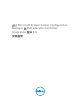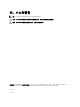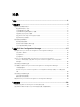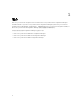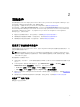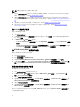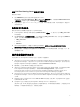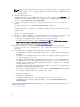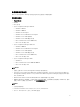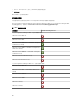Setup Guide
注: DLCI 安装程序只检查是否安装了 Configuration Manager 管理控制台。它不会检查在 DPS 用于
存放查找记录的
Site Server 上是否安装了相同版本的 Configuration Manager。请确保安装了正确
版本的管理控制台。
7. 请确保可获得所需的知识库文章:
如果您要在运行 Windows Server 2008 R2 64 位的系统上安装 DLCI,请执行此更新:KB981506 - 当您
尝试在
Windows Server 2008 R2 或 Windows 7 中添加 CTL 时,出现错误消息“未能添加 SSL 证书,错
误
:1312”。请参阅 support.microsoft.com/kb/981506。
8. 本 DLCI 发行版本业经许可。要使用 DLCI,您必须安装并设置 Dell Connections License Manager
(DCLM)。
有关设置 DCLM 的更多信息,请参阅 dell.com/support/home 上的说明文件。
在您安装并设置 DCLM 后,要使用 DLCI,必须获得许可证并将其导入 DCLM。此许可证是 DLCI 访问目
标系统所必需的。
要获得许可证,请联系 Dell 销售部门。
9. 如果您是一个不具有管理员权限的用户,而希望自动配置 Dell Provisioning Server;并且打算在一台服务
器上安装 DPS,而在另一台服务器上安装 Dell Lifecycle Controller,那么请考虑以下几点:
• 要在安装 DPS 之前配置防火墙设置,请查阅使用防火墙启用或禁用 WMI 流量。
• 在安装 Dell Lifecycle Controller Integration 的系统中,提供写权限给 <Configuration Manager
Admin Console Install Dir >\XmlStorage\Extensions\DLCPlugin 文件夹。
• 使用 PowerShell 提供写入权限,请参阅为用户提供读取和执行权限。
10. 如果您是非管理员用户并且希望自动查找服务器,则将用户添加到 Active Directory 中的 Dell
Connections License Users(Dell
连接许可用户)组中,以提供对 Dell Connections License Manager
的访问权限。
11. 有关在目标系统任务上使用部署非 Windows 操作系统,需要完成以下前提条件:
• 对于部署非 Windows 操作系统,您需要网络文件系统(NFS);或者 NFS 的客户端,或者网络文件
系统的服务。
• 在安装有 Site Server/管理控制台或 Dell Lifecycle Controller Integration 的系统上安装 NFS 的客户
端。
NFS 的共享名称是区分大小写的。
• NFS 被配置为拥有所有系统的匿名/未映射读取访问权限。NFS 对 Site Server 和管理控制台拥有读写
访问权限。确认
Site Server、管理控制台和包含 NFS 共享的系统在同一个域中。NFS 必须包含至少
60% 的可用空间。建议 NFS 共享托管在未连接互联网的专用网络上。但要使 Site Server、管理控制
台和所有 iDRAC 都可以访问 NFS。
• 状态消息通过 4434 端口接收。确认对该端口设置了防火墙例外。否则 TaskViewer 从安装操作系统
的服务器上将无法收到任何操作系统部署状态消息。
要更改 TaskViewer 接收状态消息的端口,请执行以下操作:在 DLCTaskManager.exe.config 配置文
件中,修改键 = "NON_WIN_OSD_STATUS_PORT",值 = "4434"。
确保新端口当前未被使用。
• 确认目标系统上的虚拟磁盘可用。
• 用于部署 ESXi 的服务器会移入另一个集合 Managed Dell Lifecycle Controller (ESXi)。
• 如果在部署期间 DHCP 查询失败,则服务器发生超时,并且不会移入 Managed Dell Lifecycle
Controller (ESXi)。
建议将网络适配器连接到部署操作系统的服务器的网络端口上。有关组件特定的软件前提条件和要求信息,请
参阅组件特定的前提条件。
8